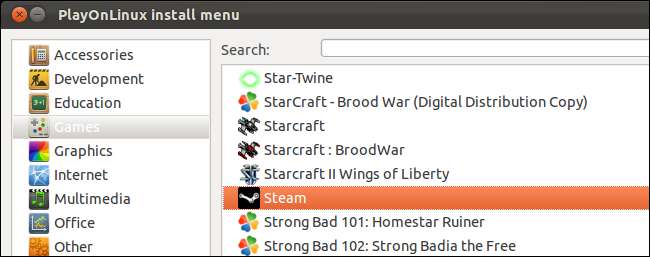
PlayOnLinux는 Linux에서 Windows 소프트웨어를 자동으로 설치하고 조정할 수있는 포인트 앤 클릭 인터페이스를 제공합니다. 패키지 관리자와 비슷하지만 Linux의 Windows 게임 및 기타 응용 프로그램 용입니다.
우리는 Wine을 사용하여 Ubuntu에서 Windows 소프트웨어 실행 및 과거의 다른 Linux 배포판. PlayOnLinux는 지원하는 애플리케이션에 대해이 지루한 프로세스를 자동화합니다. 설치할 수있는 애플리케이션 목록을 제공하고 가능한 한 각 설치 프로세스를 자동화합니다.
설치
PlayOnLinux는 Ubuntu의 소프트웨어 저장소에 있으므로 Ubuntu Software Center에서 가져 오거나 다음 명령을 사용하여 설치할 수 있습니다.
sudo apt-get playonlinux 설치
최신 버전을 원하면 다음에서 다운로드 할 수 있습니다. PlayOnLinux 웹 사이트 . Ubuntu 용 .deb 파일을 다운로드하고 두 번 클릭하여 설치를 시작합니다.

최신 버전을 최신 상태로 유지하려면 페이지에서 네 가지 명령을 실행하여 시스템에 PlayOnLinux 소프트웨어 저장소를 추가하십시오. 이렇게하면 새 버전의 PlayOnLinux가 Ubuntu의 업데이트 관리자에 나타납니다.
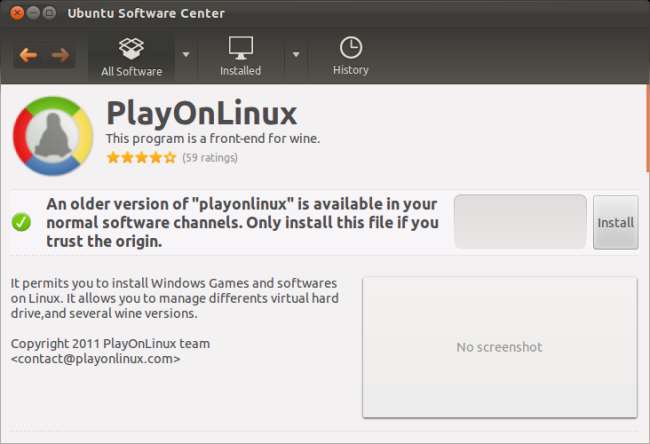
PlayonLinux는 Wine을 백엔드로 사용합니다. 이를 설치하면 시스템에 Wine 및 기타 필수 소프트웨어도 설치됩니다.
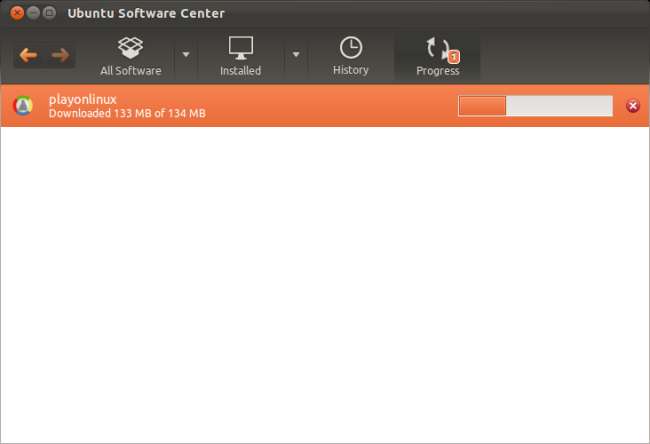
시작하기
설치가 완료되면 애플리케이션 메뉴에서 PlayOnLinux를 찾을 수 있습니다.
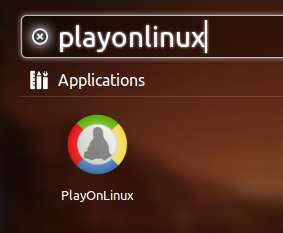
PlayOnLinux는 다음을 포함하여 다른 필수 소프트웨어를 자동으로 다운로드하는 마법사로 시작됩니다. Microsoft 핵심 글꼴 .
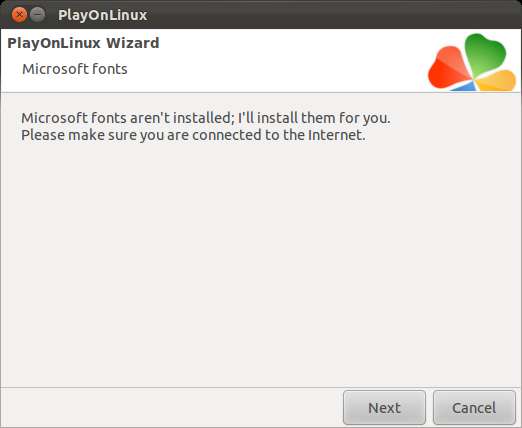
응용 프로그램 설치
완료되면 설치 도구 모음에서 버튼을 누르거나 설치 파일 메뉴에서.
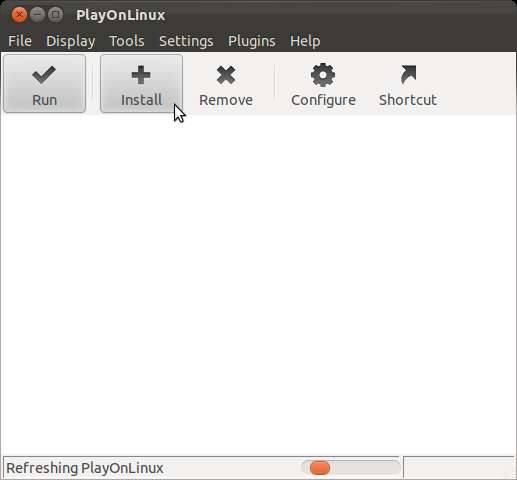
설치 창을 사용하여 사용 가능한 애플리케이션을 찾아 보거나 애플리케이션을 검색하십시오. PlayOnLinux는 다른 유형의 소프트웨어보다 더 많은 게임을 가지고 있습니다. Linux에는 Windows 소프트웨어에 대한 훌륭한 대안이 많이 있지만 게임은 여전히 약점입니다.
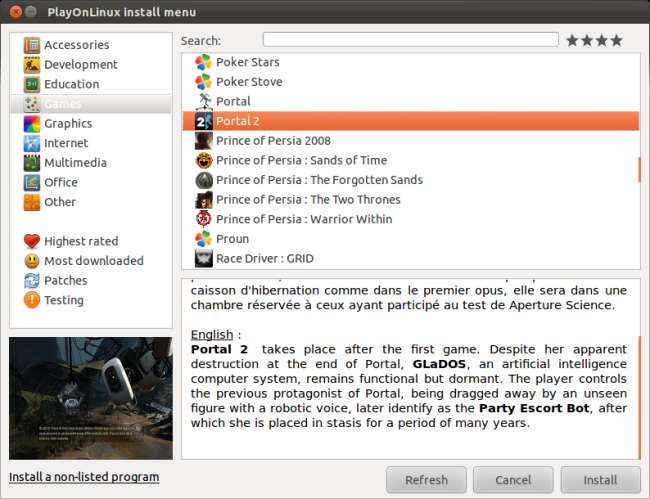
하지만 게임이 제공되는 소프트웨어의 유일한 범주는 아닙니다. 목록에서 Internet Explorer 6 및 7, Apple iTunes 및 Safari, Adobe Photoshop CS4, Microsoft Office 2000, 2003 및 2007을 찾을 수 있습니다.
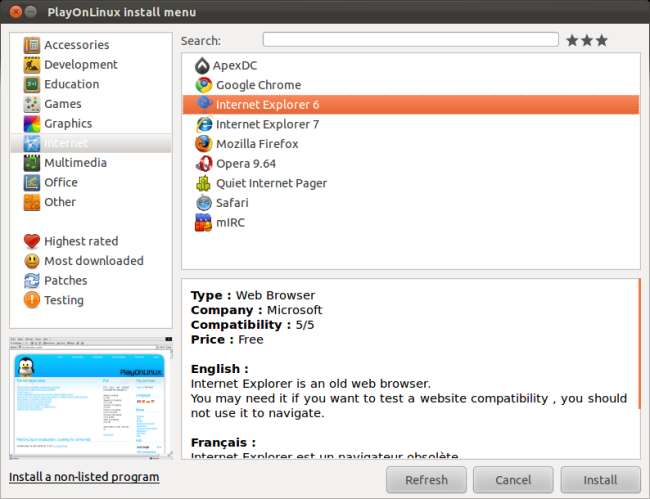
클릭 설치 응용 프로그램을 선택한 후 버튼을 누르면 설치 마법사가 표시됩니다.
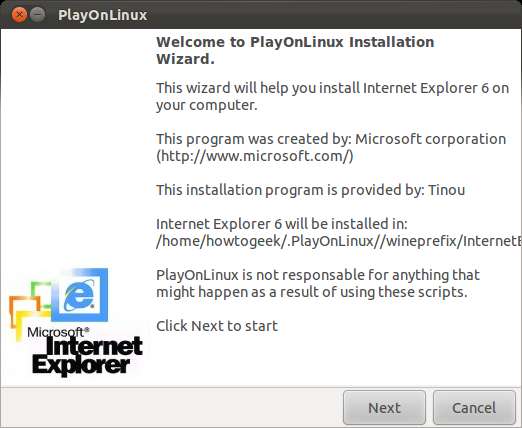
선택한 응용 프로그램에 따라 PlayOnLinux는 프로그램의 설치 프로그램을 자동으로 다운로드하거나, 설치 파일을 다운로드하여 찾아 보도록 요청하거나, 프로그램의 CD 또는 DVD를 컴퓨터의 디스크 드라이브에 삽입하도록 할 수 있습니다.
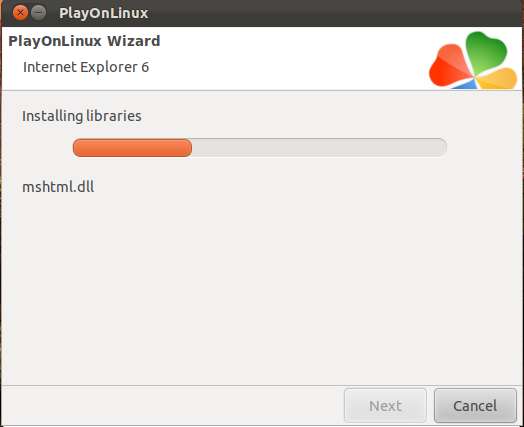
응용 프로그램 시작 및 관리
Windows 애플리케이션이 설치되면 기본 PlayOnLinux 창에 표시됩니다. PlayOnLinux 창 또는 바탕 화면의 바로 가기에서 실행할 수 있습니다.
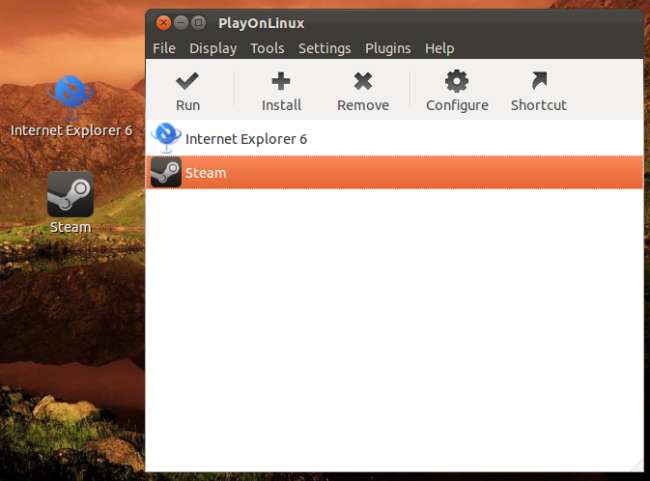
사용 풀다 또는 지름길 도구 모음의 버튼을 사용하여 앱을 제거하거나 새 바로 가기를 만듭니다.
와인 버전
일부 응용 프로그램은 특정 버전의 Wine에서만 작동합니다. PlayOnLinux는 각 애플리케이션에 적합한 Wine 버전을 자동으로 다운로드하고 설치하여 번거 로움을 덜어줍니다.
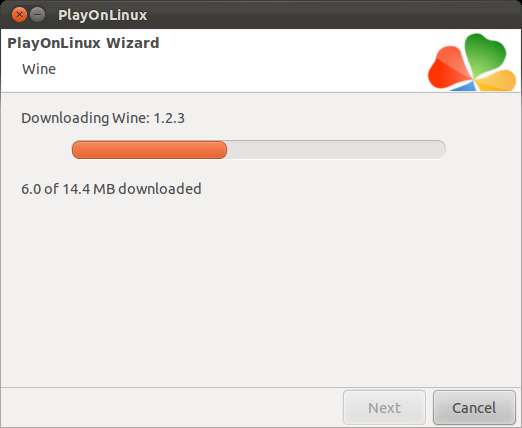
도구 메뉴의 Wine 버전 관리 옵션에서 설치된 Wine 버전을 볼 수 있습니다.
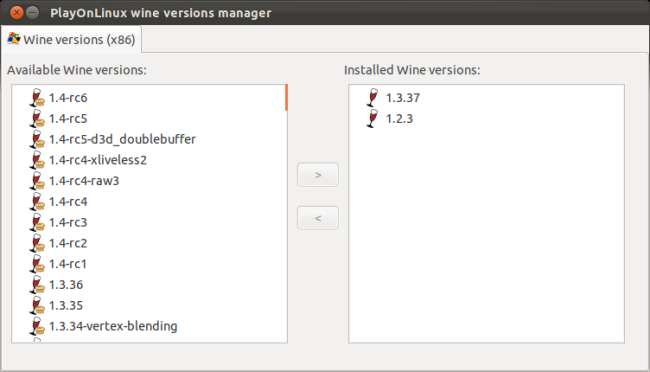
다른 특징들
클릭 구성 버튼을 사용하여 일반적인 구성 작업을 쉽게 수행 할 수 있습니다.
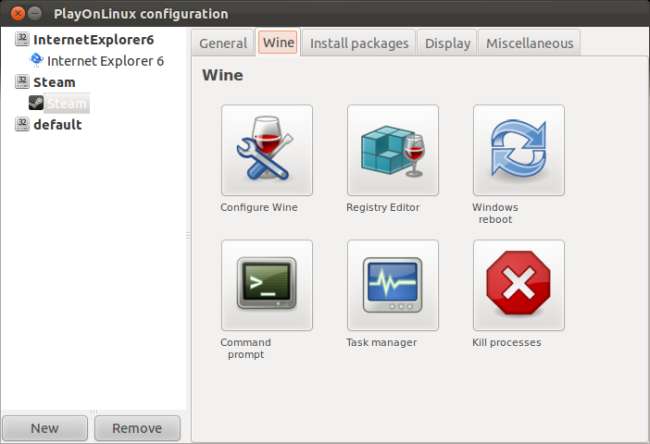
PlayOnLinux에는 여러 플러그인도 포함되어 있습니다. Capture 플러그인을 사용하면 화면 캡처 비디오를 녹화 할 수 있고 PlayOnLinux Vault를 사용하여 설치된 애플리케이션을 저장 및 복원 할 수 있으며 Wine Look 플러그인을 사용하면 Windows 애플리케이션에서 사용하는 테마를 변경할 수 있습니다.
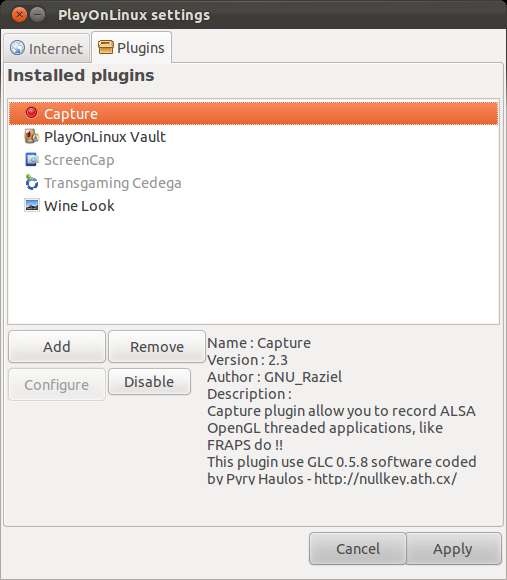
PlayOnLinux에 원하는 애플리케이션이없는 경우 시도해 볼 수 있습니다. Wine으로 직접 설치 .







